اگر مشکلات جدی با گوشی یا دستگاه اندرویدی خود دارید یا میخواهید آن را بفروشید، ممکن است نیاز به ریست فکتوری پیدا کنید. در این مقاله با روش ریست فکتوری در گوشی اندرویدی آشنا میشوید. همچنین امکان بازیابی دادهها پس از ریست را شرح میدهیم.
ریست فکتوری چیست؟
ریست فکتوری به فرآیندی گفته میشود که روی یک دستگاه مثل گوشی یا تبلت اجرا میشود. در این فرایند کل دادههای شخصی ذخیرهشده در دستگاه حذف میشوند و به حالت اورجینال و تنظیمات کارخانه برمیگردند؛ ازاینرو به این فرایند ریست فکتوری (factory: کارخانه) میگویند.
چرا نیاز به ریست فکتوری داریم؟
ریست فکتوری دستگاه اندرویدی به دلایل متعددی انجام میشود. در درجهی اول اگر بخواهید دستگاه خود را بفروشید نمیخواهید خریدار به دادههایتان دسترسی پیدا کند. در نتیجه همیشه باید قبل از فروش دستگاه به شخصی دیگر، عمل ریست فکتوری را انجام دهید.
در درجهی دوم، ممکن است مدتی از دستگاهی استفاده کرده و حالا با مجموعهای از اپلیکیشنهای بدون استفاده و سرعت پائین گوشی روبهرو شده باشید. در این شرایط اجرای ریست فکتوری میتواند همه چیز را به حالت تمیز اولیه برگرداند و سرعت دستگاهتان را بالا ببرد. پس از ریست فکتوری میتوانید مجددا اپلیکیشنهای دلخواه خود را نصب کنید. در نهایت ممکن است دستگاهتان مشکل نرمافزاری غیرقابل حلی داشته باشید و در این شرایط هم ریست فکتوری میتواند راهحل مشکل باشد.
روش ریست فکتوری دستگاه اندرویدی
دستگاههای اندرویدی گزینههای مختلفی را برای ریست فکتوری در اختیار کاربران قرار میدهند؛ در نتیجه بهراحتی میتوانید این فرایند را اجرا کنید. قبل از اجرای ریست مطمئن شوید از تمام دادههای مهم دستگاه اندرویدی خود پشتیبان تهیه کردید. همچنین ممکن است بخواهید از تنظیمات و اپلیکیشنهای موردعلاقه بکاپ تهیه کنید و مطمئن شوید تصاویر، ویدئوها و موسیقی در Google Cloud ذخیره شدهاند.
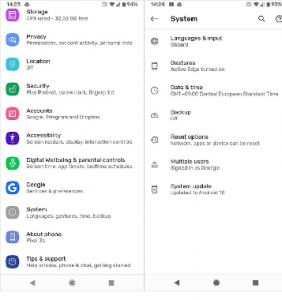
برای اجرای ریست فکتوری در گوگل پیکسل یا هر دستگاه اندرویدی دیگری مراحل ذیل را دنبال کنید:
۱. به بخش Settings دستگاه اندرویدی خود بروید.
۲. به پایین منو بروید و گزینهی System را انتخاب کنید.
۳. در اینجا فهرستی از تنظیمات و گزینهای را برای نمایش تنظیمات بیشتر در زیرعنوان Advanced میبینید. روی Advanced ضربه بزنید.
۴. حالا Reset options را انتخاب کنید.
ریست شدن تنظیمات
۵. در این منو، گزینهای با عنوان Erase all data (factory reset) میبینید. روی آن ضربه بزنید.
۶. صفحهی تأییدی با عنوان Erase all data (factory reset) را میبینید. این صفحه هشدار میدهد تمام دادههایتان از جمله حساب گوگل، تنظیمات اپلیکیشن و سیستم، اپلیکیشنهای دانلودشده، موسیقی، تصاویر یا دیگر دادهها حذف میشوند.
این صفحه همچنین نشان میدهد با کدام حساب کاربری در دستگاه خود وارد شدهاید. این حساب میتواند شامل حسابهای گوگل و حسابهای دیگری مثل تلگرام، مایکروسافت و واتساپ باشد.
۷. اگر از اجرای ریست اطمینان دارید میتوانید دکمهی Delete all را در پایین این صفحه فشار دهید.
پاکسازی داده ها
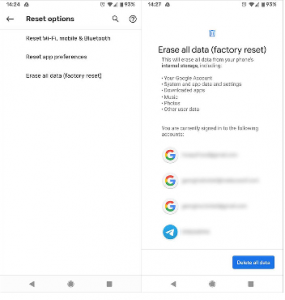
۸. دستگاه از شما میخواهد رمزعبور یا PIN خود را وارد کنید. پس از این مرحله روی Next ضربه بزنید.
۹. برای تأیید حذف روی Delete all ضربه بزنید.
۱۰. به این ترتیب فرایند ریست فکتوری آغاز میشود.
ریست فکتوری در دستگاه سامسونگ گلکسی
فرایند اجرای ریست فکتوری روی دستگاههای سامسونگ کمی متفاوت است. در گوشی هوشمند سامسونگ با اندروید ۱۱ مراحل ذیل را انجام دهید:
۱. به بخش Settings گوشی سامسونگ خود مراجعه کنید.
۲. با اسکرول بخشی به نام General management را پیدا کنید. این بخش در دستگاههای قدیمیتر عنوان System را دارد.
۳. روی Reset ضربه بزنید.
۴. تعدادی از گزینههای ریست را میبینید. برای اجرای ریست فکتوری روی دستگاه سامسونگ خود روی Factory data reset ضربه بزنید.
۵. قبل از ریست شدن گوشی، صفحهی تأیید را میبینید که توضیحی میدهد دادهها در فرایند ریست حذف میشوند. همچنین فهرستی از اپلیکیشنها را میبینید که از دستگاه پاک میشوند و حسابهایی که وارد آنها شدهاید.
۶. اگر از انجام ریست اطمینان دارید به سمت پایین صفحه اسکرول کنید و کلید Reset را فشار دهید.
۷. به این ترتیب فرایند ریست فکتوری اجرا میشود. پس از ریست شدن دستگاه میتوانید از آن مانند دستگاهی نو استفاده کنید.
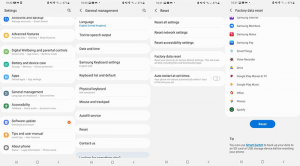
آیا ممکن است تصادفا گوشی را ریست کنید؟
ریست فکتوری میتواند پیامدهای مختلفی داشته باشد؛ بهطوریکه توسعهدهندگان نرمافزار اطمینان میدهند غیرممکن است ریست فکتوری بهصورت تصادفی انجام شود. برای اجرای ریست فکتوری و حذف دادهها باید چند مرحله را طی کنید و حتی قبل از فرایند حذف باید رمز عبور خود را وارد کنید.
با توجه به این گفته باز هم ممکن است در صورت عدم آگاهی و بازی با تنظیمات بهصورت تصادفی گوشی خود را ریست فکتوری کنید. در چنین شرایطی تمام دادهها از دست میروند و نمیتوانید زمان را به عقب برگردانید اما راهحلی برای بازیابی دادهها وجود دارد.
آیا میتوان دادهها را پس از ریست فکتوری بازیابی کرد؟
آیا پس از ریست فکتوری میتوان دادهها بازیابی کرد؟ پاسخ کوتاه به این پرسش مثبت است. افراد اغلب فکر میکنند پس از ریست فکتوری دادههایشان بهصورت کامل از دستگاه حذف میشود و دیگر دسترسی به آنها ممکن نیست. بااینحال این مسئله لزوما صحت ندارد.
میتوان دادهها را پس از ریست فکتوری بازیابی کرد. این کار بهویژه زمانی مفید است که بهصورت تصادفی ریست را انجام دادهاید و میخواهید دادههایتان بازگردند؛ اما در صورت محافظت از دادهها این بازیابی مجدد میتواند مشکلساز شود.
رمزنگاری تعبیهشدهی اندروید برای محافظت از دادهها
سالها قبل دستگاههای اندرویدی از رمزنگاری پیشفرض برخوردار نبودند. در نتیجه پس از ریست فکتوری، دسترسی به برخی دادهها از حافظهی ذخیرهسازی دستگاه امکانپذیر بود.
ابزارهای متعددی برای بازیابی دادههای از دست رفته مثل تماسها، متنها یا تصاویر وجود دارند؛ اما برای محافظت از دادهها باید دستگاه خود را پیش از ریست فکتوری رمزنگاری کنید.
با این حال از زمان اندروید ۶ مارشمالو، دستگاههای اندرویدی از رمزنگاری پیشفرض برخوردار شدند. در نتیجه نیازی نیست نگران دسترسی به دادههای حذف شده باشید. حتی اگر دادهها بتوانند فایلهای حذف شده را از دستگاه استخراج کنند، فایلها به رمزنگاری مجهز هستند و شخص دیگری قادر به خواندن آنها نیست.
پشتیبانهای کلاد؛ مزیت یا عیب؟
رمزنگاری هم به معنی نابودی کامل دادهها نیست. اغلب سرویسها از نوعی پشتیبان کلاد استفاده میکنند. در این پشتیبانها دادههای کاربری بهصورت آنلاین ذخیره میشوند. برای مثال حساب گوگلی شما میتواند دادهها را از دستگاه اندرویدی سینک کرده باشد.
این دادهها شامل دادههای اپلیکیشن، تقویم، دادههای مرورگر (در صورت استفاده از کروم)، تماسها، اسناد و فایلهای دیگر گوگل درایو یا گوگل داکز و همچنین دادههای جیمیل هستند.
اگر دادههای صوتی و تصویریتان بهصورت خودکار در کلاد ذخیره میشوند، بازیابی عکسها پس از ریست فکتوری کار آسانی خواهد بود. با اینکه حافظه کلاد امنیت بالایی دارد اما باز هم نگرانیهای امنیتی وجود دارند. امنیت کلاد به شکل چشمگیری در سالهای اخیر افزایش یافته است اما با اجرای مراحلی میتوانید از امنیت کلاد مطمئن شوید.
چگونه میتوان دادههای دستگاه اندرویدی را نابود کرد؟
اگر میخواهید اطمینان پیدا کنید که دادههایتان پس از ریست فکتوری در دسترس قرار نمیگیرند، ابزارهایی وجود دارند که میتوانند دادههای زباله را روی دادههای اصلی رونویسی کنند. به این صورت فایلهای شخصی کاملا از دسترس خارج میشوند. برای این کار میتوانید از اپلیکیشن Shreddit استفاده کنید. این اپلیکیشن دادهها را از حافظهی ذخیرهسازی و خارجی دستگاه حذف میکند. قبل از استفاده از اپلیکیشن از رمزنگاری دستگاهتان مطمئن شوید. سپس اپلیکیشن را دانلود کنید و فرایند ریست فکتوری را اجرا کنید. به این صورت کل دادهها از دستگاه حذف میشوند و میتوانید با خیال راحت دستگاهتان را بفروشید.




